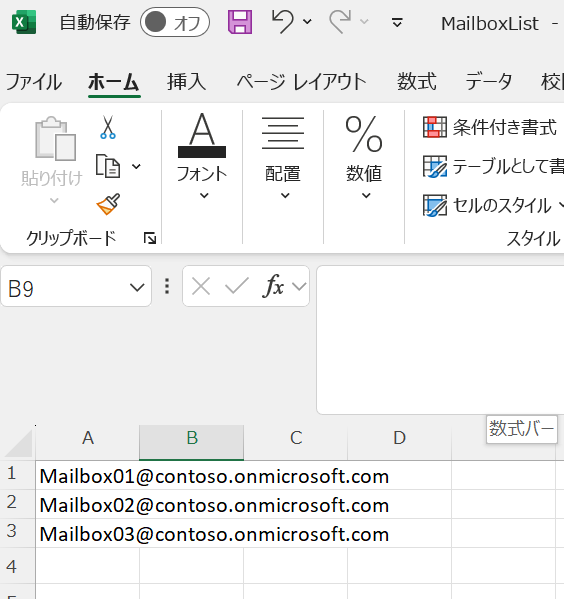
ExchangeTeamsMeetingRepairTool.exe ファイルは、移行された会議リンクを移行先のテナント情報に置き換えることができます。置き換える後、ユーザーはカレンダー イベントの会議リンクをクリックすることで、移行先の正しい会議にリダイレクトすることができます。
*注意: Microsoft 365 グループ メールボックスはサポートされていません。
移行された会議リンクを移行先テナント情報に置き換えるには、以下の説明を参照してください。
1. ここ をクリックして、ExchangeTeamsMeetingRepairTool.zip ファイルをダウンロードします。
2. ネットワークに接続しているマシンに ZIP ファイルを解凍します。
*注意: マシンの .NET Framework バージョンは 4.6.2 またはそれ以降のバージョンである必要があります。
3. 解凍されたツール フォルダーで、MailboxList.csv ファイルを開きます。
4. カレンダー イベントの会議リンクを置き換える移行先メールボックスを定義するには、以下のスクリーンショットのようにメールボックスのメール アドレスを入力します。
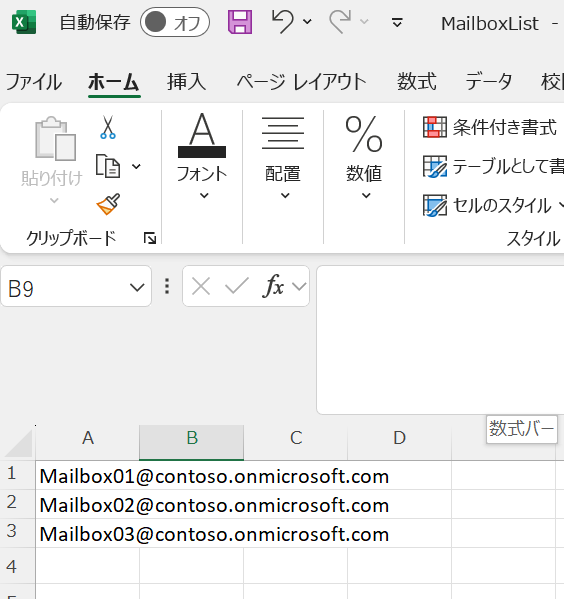
5. MailboxList.csv ファイルを保存します。
6. 解凍されたツール フォルダーで、UserIDMappings.csv ファイルを開きます。
7. 会議リンクを置き換える会議を定義するには、以下のように、対応する会議主催者のユーザー ID マッピングを構成します。
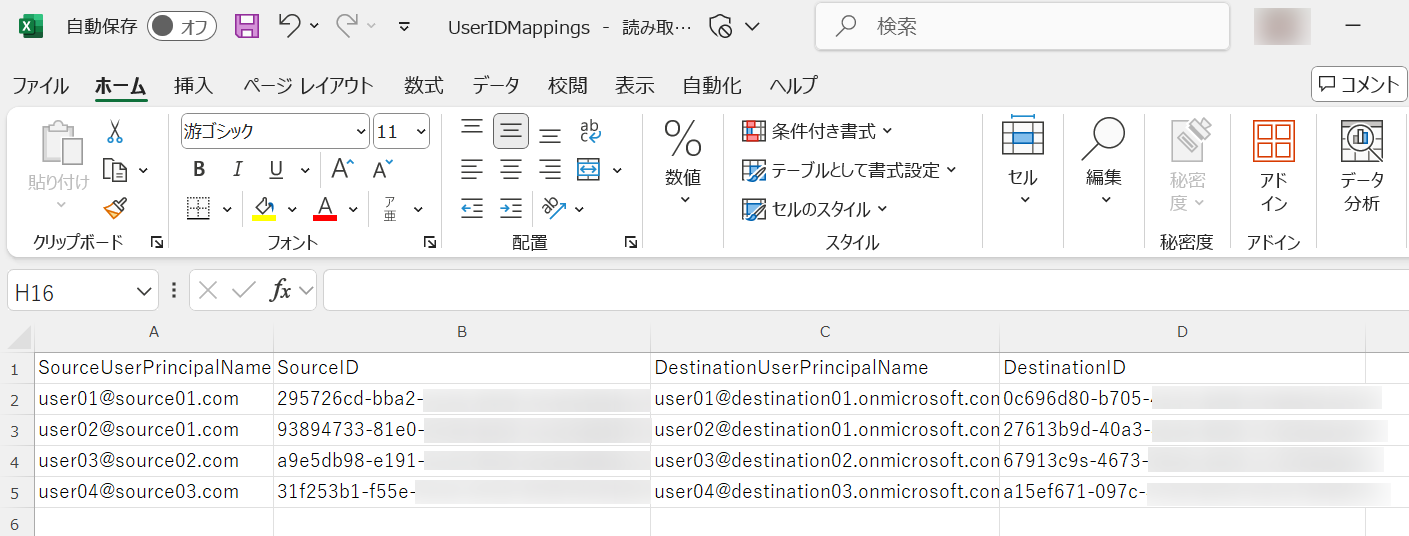
•SourceUserPrincipalName – 移行元の開催者のユーザー プリンシパル名を入力します。
•SourceID – 移行元の開催者のユーザー ID を入力します。
•DestinationUserPrincipalName – 対応する移行先ユーザーのユーザー プリンシパル名を入力します。
•DestinationID – 対応する移行先ユーザーのユーザー ID を入力します。
8. UserIDMappings.csv ファイルを保存します。
9. 解凍されたツール フォルダーで、ExchangeTeamsMeetingRepairTool.exe.config ファイルをメモ帳で開きます。
10. <add key="SourceTenantId" value=" " /> ノードの value パラメータで移行元テナント ID を構成し、<add key="TargetTenantId" value=" " /> ノードの value パラメータで移行先テナント ID を構成します。
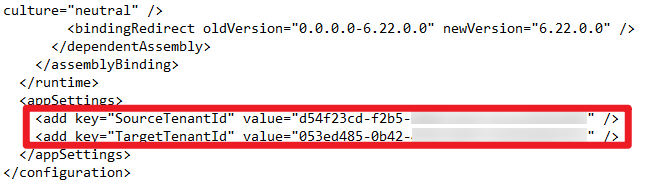
11. ExchangeTeamsMeetingRepairTool.exe.config ファイルを保存します。
12. ExchangeTeamsMeetingRepairTool.exe.config ファイルを右クリックし、管理者として実行 を選択します。
13. MailboxList.csv ファイルに構成された移行先メールボックスに接続するためのサービス アカウントを入力し、キーボードの Enter キーを押します。
*注意: サービス アカウントは、メールボックスへの ApplicationImpersonation ロールまたは アクセス許可 権限を持っている必要があります。
14. サービス アカウントのパスワードを入力し、キーボードの Enter キーを押します。
会議リンクの置き換えるジョブが開始されます。ジョブの終了後、会議リンクの置き換える結果を報告するために、解凍されたツール フォルダーに ExTMeetingsRepairReport_(TimeStamp).csv の形式で名前が付けられた CSV ファイルが生成されます。
また、ジョブ情報を報告するために、解凍されたフォルダー内の Logs フォルダーに ExchangeTeamsMeetingRepairTool_(TimeStamp).csv の形式で名前が付けられたログ ファイルが生成されます。ジョブの実行中にエラーが発生する場合、ログ ファイルを送信して AvePoint サポートまでお問い合わせください。
15. 関連する移行先ユーザーに移行先の会議リンクをクリックしてもらい、会議リンクを正常に置き換えされたかどうかを確認します。ユーザーが ExchangeTeamsMeetingRepairTool.exe.config ファイルで構成された移行先テナント配下の会議に参加できる場合、会議リンクは正常に置き換えられました。